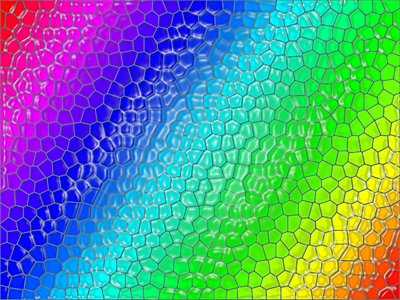萬盛學電腦網 >> 圖文處理 >> Photoshop教程 >> ps入門教程 >> PS制作非常精致的紅色水晶按鈕
PS制作非常精致的紅色水晶按鈕
效果圖看上去有點復雜,其實構成非常簡單,由金屬邊框及中間水晶部分構成。制作之前可以先看一下作者的分解圖,然後由底部開始慢慢制作即可。
最終效果

photoshop教程
1、制作之前先來拆分一下按鈕,大致由一下幾部分構成。

2、新建大小適當的文檔,新建一個圖層,用橢圓選框工具拉一個正圓選區,填充黑色,如下圖。

3、給正圓添加圖層樣式,分別設置內陰影、斜面與浮雕、漸變疊加,參數及效果如下圖。
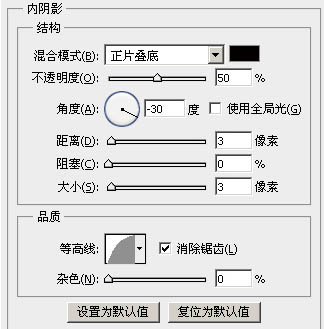
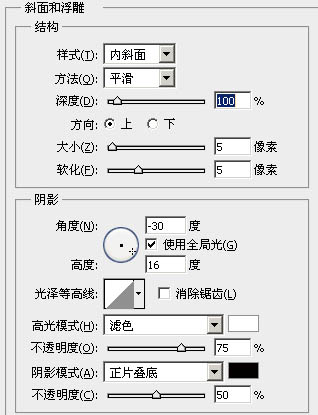

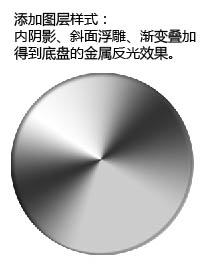
4、接下來,我們開始做內圈,還是用橢圓工具畫一個圓,比底盤稍微小一點。
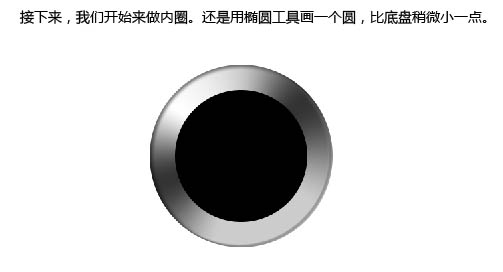
5、添加圖層樣式,設置投影、內陰影、斜面與浮雕、漸變疊加,參數及效果如下圖。
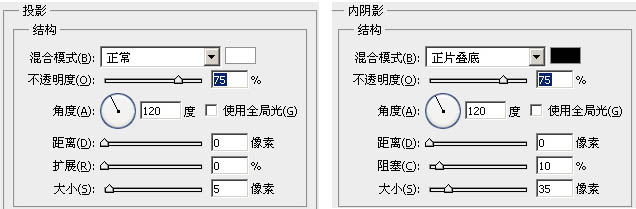
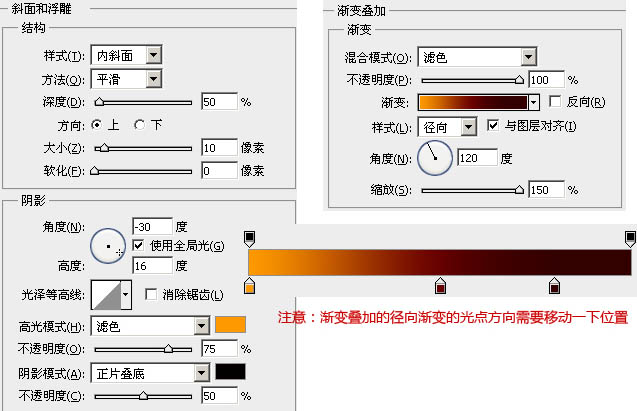

6、下面開始給內圓添加細節,這是最初效果的步驟:
新建圖層“光點”,用畫筆工具,用一個稍大的白色畫筆,在內圓上點一下,改變圖層樣式為疊加模式,然後復制“光點”圖層2次。注意:為了防止光溢出,使用內圓的選區做一個蒙版即可。
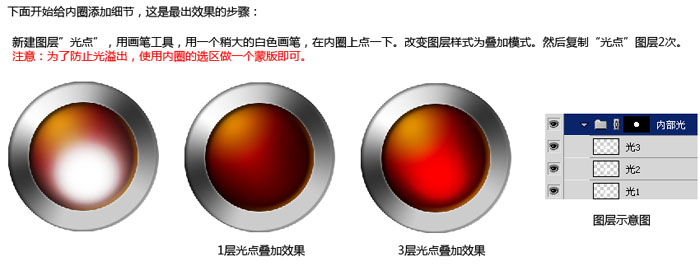
7、繼續添加光感:
新建圖層“內圓”,用橢圓工具畫一個圓,用肩膀工具填充,並設置圖層混合模式為“疊加”,不透明度為:30%。
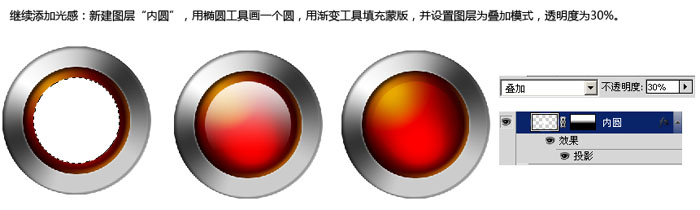
8、添加陰影效果,如下圖。

9、再次豐富細節:添加環境光和泛光,如下圖。
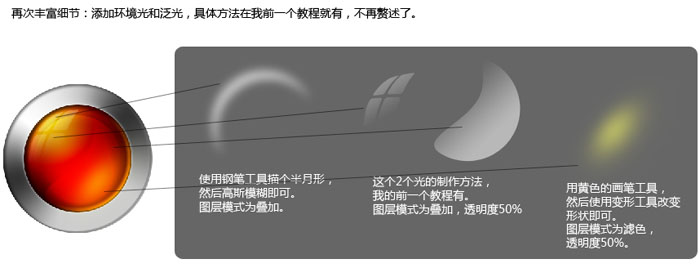
10、用鋼筆工具畫一個圓形的路徑,然後用字體工具點一下路徑,在路徑上打上需要的文字即可。

11、最後新建圖層,畫個圓形,高斯模糊,放在圖標底部作為投影。

最後加上背景,完成最終效果。

<點小圖查看大圖>
- 上一頁:PS制作閃亮的銅色水晶掛飾教程
- 下一頁:PS制作夢幻的藍色心形
ps入門教程排行
軟件知識推薦
相關文章
copyright © 萬盛學電腦網 all rights reserved